“Bağlantınız Özel Değil” hatası hem web sitesi sahipleri hem de ziyaretçiler için sinir bozucu olabilir çünkü sitenize erişimi engeller ve güvenlik endişelerini artırır.
Bu hata, tarayıcı ziyaret etmeye çalıştığınız web sitesinin güvenliğini belirleyemediğinde görüntülenir. Genellikle kullandığınız tarayıcıya bağlı olarak biraz farklı mesajlara sahiptir, bu da yeni başlayanlar için sorun gidermeyi biraz zorlaştırır.
WPBeginner’da on yılı aşkın bir süredir WordPress kullanıyoruz ve bu süre boyunca her türlü hatayla karşılaştık. Bu deneyim bize WordPress sorunlarını gidermeye yönelik en iyi uygulamalar hakkında derin bilgiler verdi.
Bu makalede, web sitenizdeki ‘Bağlantınız özel değil’ hatasını nasıl kolayca düzeltebileceğinizi adım adım göstereceğiz.
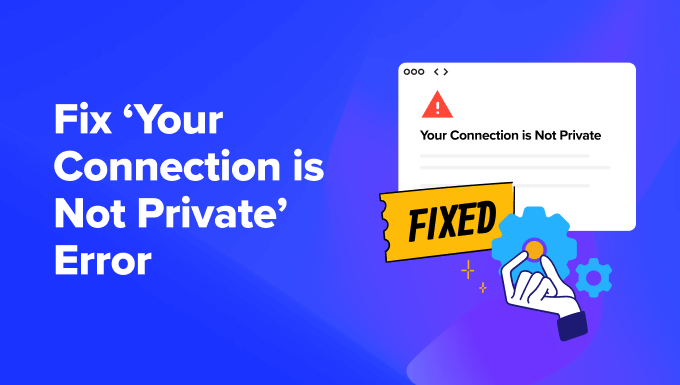
Uzman İpucu: Bu hatayı gidermek için zaman ve çaba harcamak istemiyor musunuz? Neden bu işi uzmanlara bırakmıyorsunuz? WPBeginner WordPress Destek Hizmetleri ekibimiz, WordPress web sitenizdeki herhangi bir hatayı tek seferlik bir ücret karşılığında düzeltmeye hazırdır. Ayrıca, 7/24 hizmetinizdeyiz! Bugün ücretsiz bir danışmanlık planlamak için bizimle iletişime geçin.
‘Bağlantınız Özel Değil’ Hatası Nedir?
SSL / HTTPS protokolünü kullanan web sitelerinde ‘Bağlantınız gizli değil’ hatası görünür. Tarayıcı, web sitesi tarafından verilen SSL sertifikasını doğrulayamadığında gösterilir.
SSL / HTTPS kullanan herhangi bir web sitesi, her ziyarette kullanıcının tarayıcısına güvenlik sertifikası bilgilerini gönderir. Tarayıcı daha sonra bu sertifikayı beraberindeki açık anahtarı kullanarak doğrulamaya çalışır.
Bu bilgiler doğruysa, tarayıcı web siteniz tarafından gönderilen özel anahtarı kullanarak verileri şifreler. Bu şifreleme, kullanıcının tarayıcısı ile WordPress siteniz arasındaki veri aktarımını güvence altına alır.
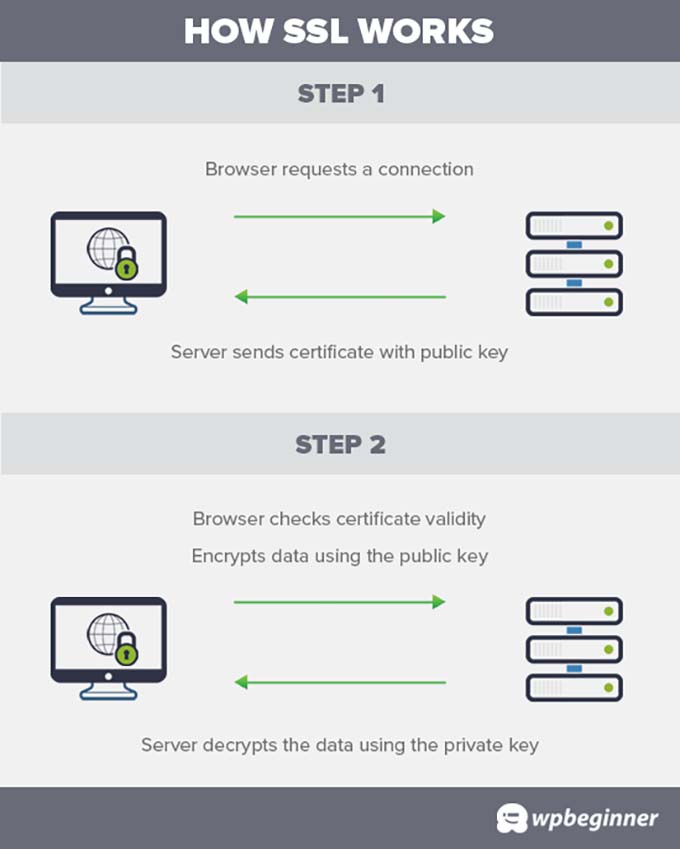
Ancak, tarayıcı sertifikayı doğrulayamazsa, verileri güvenli bir şekilde aktaramaz ve web sitesine bağlantınızın gizli olmadığı hatasını görüntüler.
Bu yaygın bir SSL hatasıdır ve tüm modern tarayıcılarda biraz farklı hata mesajlarıyla görünür.
Google Chrome
Google Chrome bu hatayı ‘Bağlantınız gizli değil’ olarak gösterecektir.

Mozilla Firefox
Firefox bu hatayı ‘Bağlantınız güvenli değil’ olarak görüntüler.
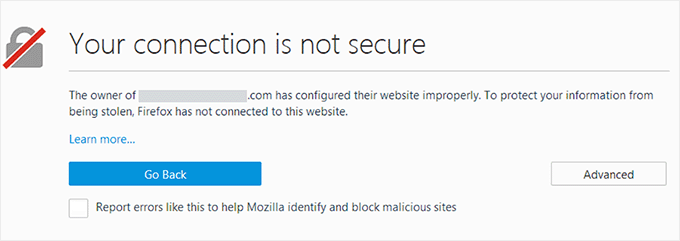
Microsoft Edge
Microsoft Edge tarayıcısı bunu ‘Bağlantınız gizli değil’ veya ‘Bu site güvenli değil’ hata mesajıyla görüntüler.
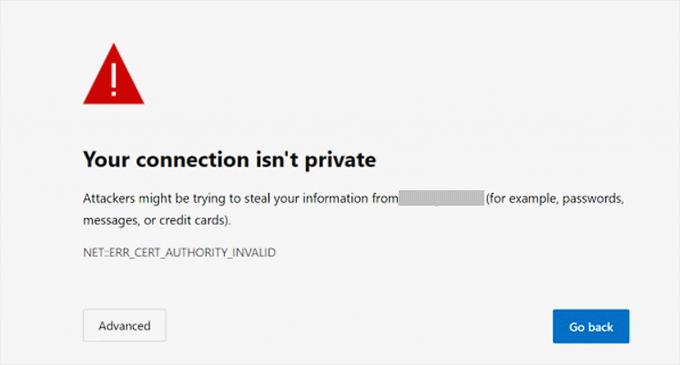
Safari, Brave ve diğer tarayıcılar benzer mesajlar görüntüleyecektir.
‘Bağlantı Özel Değil’ Hatasının Nedeni Nedir?
‘Bağlantı özel değil’ hatası, web sitenizde herhangi bir değişiklik yapmadan ortaya çıkabilen yaygın bir WordPress hatasıdır.
Bu durum çeşitli nedenlerden kaynaklanabilir. Örneğin, bir kullanıcının bilgisayar saati senkronize değilse, sertifikayı süresi dolmuş olarak gösterebilir.
Başka bir senaryo da web siteniz tarafından verilen eski bir sertifikanın kullanıcının tarayıcısında saklanmasıdır. Web siteniz tarafından gönderilen özel anahtar eski sertifika ile eşleşmez ve tarayıcı güvenli bağlantıyı doğrulayamaz.
Benzer şekilde, verileri şifrelemeyen halka açık bir Wi-Fi ağında olabilirsiniz.
Ancak, bu hatayı görmenizin en belirgin nedeni, web sitesindeki SSL sertifikasının süresinin dolmuş olmasıdır. Bu durumda SSL sertifikasını yenilemeniz gerekir.
Bunu söyledikten sonra, ‘Bağlantınız özel değil’ hatasını düzeltmek için atabileceğiniz adımları burada bulabilirsiniz:
1. Sayfayı Yeniden Yüklemeye Zorlama
Web sitenizde ‘Bağlantı güvenli değil’ hatasını görüyorsanız, öncelikle “açıp kapatma” yöntemini denemelisiniz. Bu, tarayıcı penceresini kapatıp yeniden açarak başlayabileceğiniz anlamına gelir. Bundan sonra, web sitenizi arayın ve hata ortadan kalkabilir.
Ancak bu işe yaramazsa, ekranın sol üst köşesindeki ‘Bu sayfayı yeniden yükle’ düğmesine tıklayarak sayfayı zorla yeniden yükleyebilirsiniz.
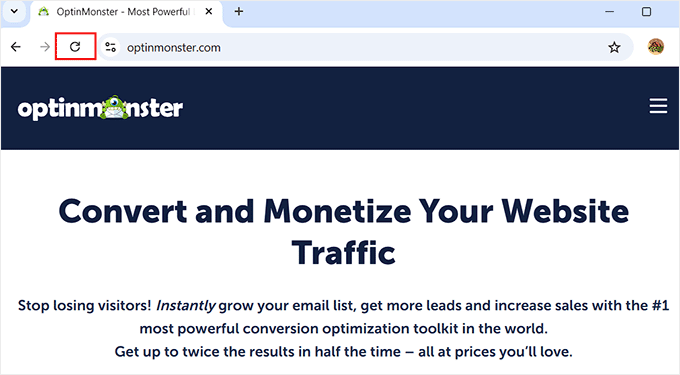
Bunun nedeni, bazen bu hatanın web sitenizdeki veya tarayıcınızdaki geçici bir sorundan kaynaklanmasıdır.
Sayfayı yeniden yüklemek tarayıcınızı web sitesiyle yeni bir bağlantı kurmaya zorlar, bu da hatayı giderebilir. Ayrıca tarayıcıyı sayfanın önbelleğe alınmış sürümünü yok saymaya ve en son sürümü yüklemeye teşvik eder.
2. Birden Fazla Tarayıcı ile Kontrol Edin
İlk numara işe yaramazsa, WordPress blogunuzu birden fazla tarayıcıda kontrol etmeyi denemelisiniz. Bu, hatanın web sitenizde mi yoksa kullandığınız tarayıcıya mı özgü olduğunu belirlemenize yardımcı olacaktır.
Tarayıcı güvenlik ayarlarından veya önbellekten kaynaklanıyor olabilir. Daha fazla bilgi için WordPress sitesinin farklı tarayıcılarda nasıl test edileceğine ilişkin başlangıç kılavuzumuza bakın.
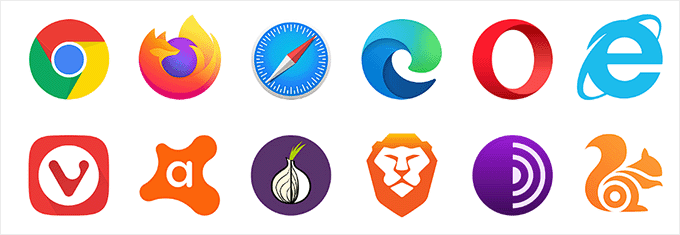
Hataya belirli bir tarayıcının neden olduğunu fark ederseniz, düzeltmek için tarayıcıyı yeniden yüklemeyi deneyebilirsiniz.
Aksi takdirde, bu kılavuzdaki sonraki adımları denemeye devam edebilirsiniz.
3. Tarayıcı Önbelleğinizi Temizleyin
Tarayıcınızın önbelleği ziyaret ettiğiniz tüm web sitelerinin güvenlik sertifikalarını saklar. Sitenizin güvenlik sertifikasını yeni yenilediyseniz, tarayıcı hala eski sertifikayı önbelleğinde tuttuğu için ‘bağlantı güvenli değil’ hatasını görebilirsiniz.
Bazı durumlarda, güvenlik sertifikasıyla ilgili önbelleğe alınmış veriler bozulmuş olabilir ve bu da bu hataya yol açabilir.
Bu durumda, Google Chrome’un sağ üst köşesindeki üç nokta simgesine tıklayarak tarayıcı önbelleğinizi kolayca temizleyebilirsiniz. Bu, ‘Tarama verilerini temizle’ seçeneğini seçmeniz gereken bir açılır menü açacaktır.
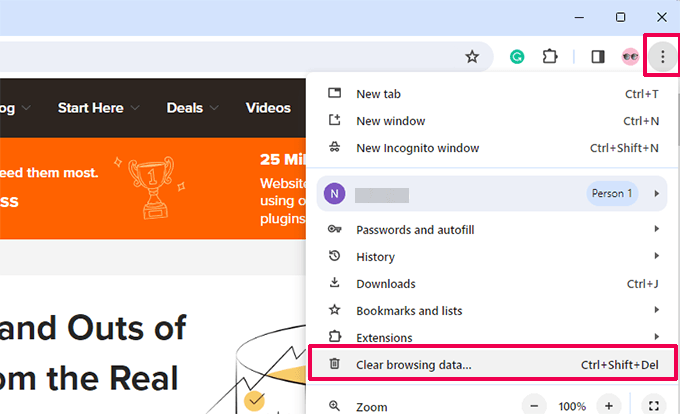
Bu, Chrome Ayarları sayfasını başlatacak ve ekranda bir istem görüntüleyecektir. Burada, açılır menüden zaman aralığı olarak ‘Tüm Zamanlar’ı seçin ve ‘Verileri Temizle’ düğmesine tıklayın.
Tarayıcı önbelleğiniz şimdi temizlenecektir.

Diğer tarayıcılardan herhangi birini kullanıyorsanız, tüm büyük tarayıcılar için tarayıcı önbelleğinin nasıl temizleneceğine ilişkin eksiksiz kılavuzumuza bakın.
Önbelleği temizledikten sonra, sorunun çözülüp çözülmediğini görmek için web sitesini tekrar ziyaret etmeyi deneyin. Eğer çözülmediyse, okumaya devam edin.
4. Bilgisayarınızın Saatini Kontrol Edin
Normalde bilgisayarınız tarih ve saat ayarlarını otomatik olarak senkronize eder. Ancak, bilgisayarınızın tarih/saat ayarları yanlışsa, tarayıcınız bir web sitesinin SSL sertifikasının geçersiz olduğunu düşünebilir ve bu da ‘bağlantı güvenli değil’ hatasına yol açabilir.
Windows Bilgisayarlarda Tarih / Saat Senkronizasyonu
Eğer bir Windows bilgisayar kullanıyorsanız, görev çubuğuna sağ tıklayın ve ‘Tarih ve Saat ayarlarını yap’ seçeneğini seçin.
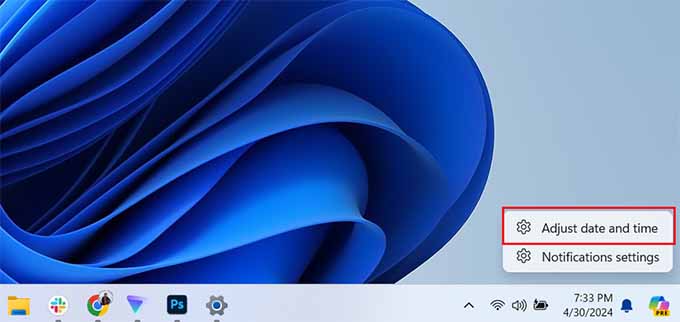
Bu, Windows Ayarları uygulamasındaki tarih ve saat bölümünü açacaktır.
Burada, bilgisayarınızın tarih ve saatinin doğru olduğundan ve ‘Saati otomatik olarak ayarla’ seçeneğinin işaretli olduğundan emin olmalısınız.
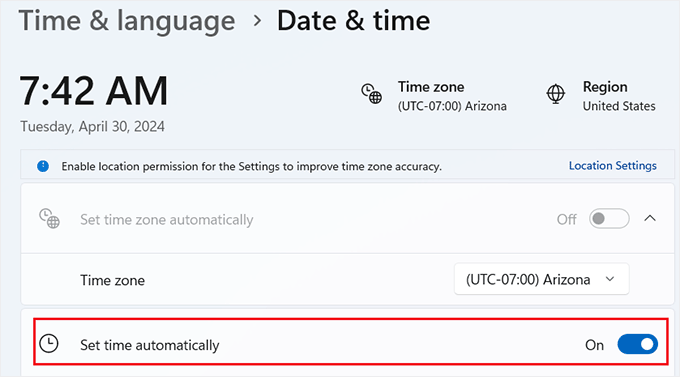
Mac Bilgisayarlarda Tarih / Saat Senkronizasyonu
Mac bilgisayar kullanıyorsanız, ‘Sistem Ayarları’ uygulamasını açın ve Genel “ Tarih ve Saat bölümüne gidin.
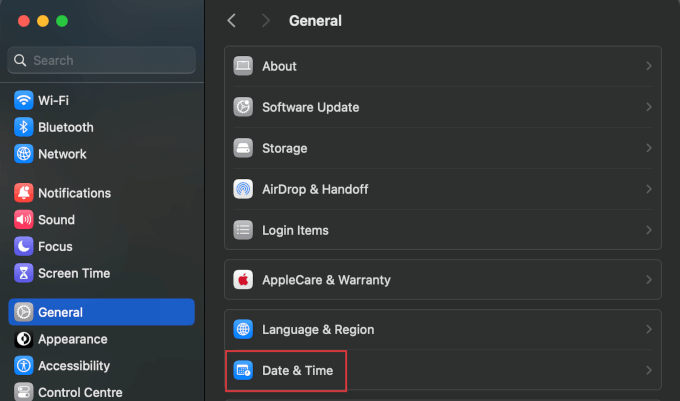
Burada, ‘Geçerli konumunuzu kullanarak tarih ve saati otomatik olarak ayarla’ seçeneğinin açık olduğundan emin olmak isteyeceksiniz.
Bunu yaptıktan sonra, hatanın giderilip giderilmediğini görmek için web sitenizi ziyaret edin.
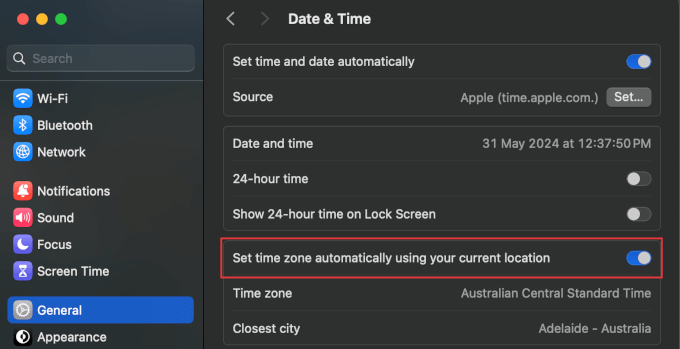
5. Antivirüs ve VPN Uygulamalarını Kapatın
Bilgisayarınız için bir antivirüs programı veya bir VPN hizmeti kullanıyorsanız, bunları geçici olarak kapatmak isteyebilirsiniz.
Bazı antivirüs programları HTTPS trafiğini kötü amaçlı yazılımlara karşı izleyen ve tarayan özelliklere sahiptir. Bu bazen tarayıcınız ile web sitesi arasındaki iletişimi bozarak sertifika doğrulama hatalarına yol açabilir.
Bu uygulamaları kapatarak, SSL sertifikasını engelleyip engellemediklerini ve tarayıcınızı ‘Bağlantınız gizli değil’ hatasını göstermeye zorlayıp zorlamadıklarını doğrulayabilirsiniz.
Bu uygulamalardan birinin soruna neden olduğunu fark ederseniz, yardım için destek ekibine ulaşabilirsiniz.
6. SSL Sertifikanızın Son Kullanma Süresini Kontrol Edin
‘Bağlantı güvenli değil‘ hatasının bir diğer yaygın nedeni de süresi dolmuş bir SSL sertifikasıdır. Bu sertifikalar belirli bir süre için verilir ve bu sürenin sonuna ulaştıklarında sona erer.
‘Site Bilgilerini Görüntüle’ simgesine tıklayarak sertifikanızın son kullanma tarihini kontrol edebilirsiniz. Bu bir komut istemi açacak ve ‘Bağlantı güvenli’ sekmesini genişletmeniz gerekecektir.
Ardından, ‘Sertifika geçerli’ seçeneğine tıklayın.
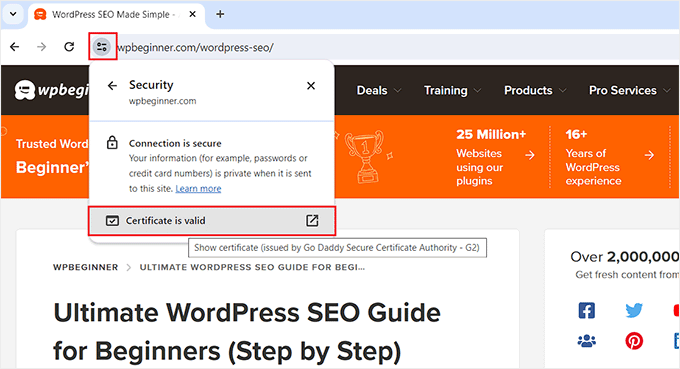
Bu, SSL sertifika ayrıntılarınızın bir listesini içeren bir açılır pencere açacaktır. Son kullanma tarihi ‘Geçerlilik’ bölümünde gösterilir.
Çoğu alan adı kayıt şirketinin ve SSL sertifika sağlayıcısının SSL sertifikanızın yenilenmesi gerektiğinde sizi otomatik olarak bilgilendireceğini unutmayın.
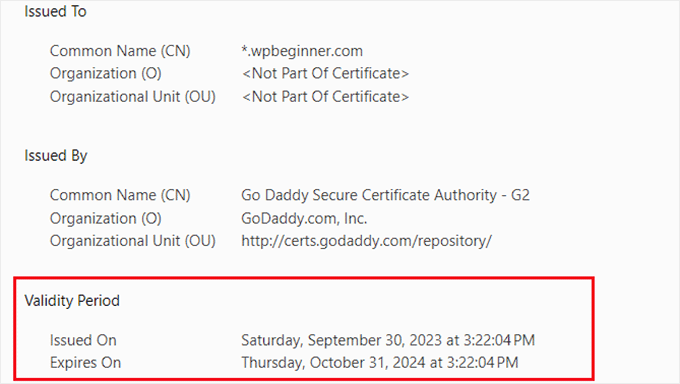
Ücretsiz bir SSL sertifikası kullanıyorsanız, çoğu WordPress barındırma şirketinin süresi dolduğunda bunları otomatik olarak yenileyen komut dosyaları vardır.
Ancak, bu mekanizmalar başarısız olabilir ve SSL sertifikanızın süresi dolabilir. Bu durumda endişelenmenize gerek yok çünkü SSL sertifikanızı değiştirerek kolayca düzeltebilirsiniz.
Bunu yapmak için gereken talimatlar sertifika sağlayıcınıza ve barındırma şirketinize bağlı olarak değişebilir. Aslında, birçok barındırma şirketi talep üzerine bunu sizin için güncelleyecektir.
7. SSL Sunucunuzu Test Edin
SSL sertifikanızı manuel olarak kurduysanız, tüm yapılandırma ayarlarının düzgün çalıştığından emin olmak isteyebilirsiniz.
Bunu yapmak için bir SSL sunucu testi çalıştırabilirsiniz. Bu test, web sitenizin tüm SSL kurulumunu kontrol etmenizi sağlar.
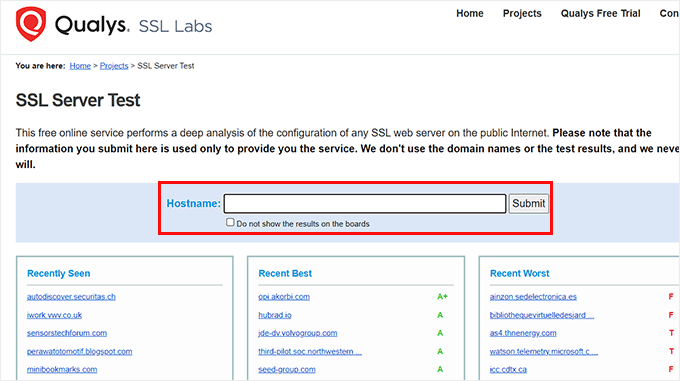
TLS protokolü, çapraz tarayıcı testi ve SSL/HTTPS kurulum kontrollerini içerir. Tarayıcı ayrıca size her test hakkında ayrıntılı bilgi sağlayacaktır.
Bundan sonra, WordPress’te yaygın SSL hatalarının nasıl düzeltileceğine ilişkin adım adım kılavuzumuzu kullanarak SSL ile ilgili sorunlardan herhangi birini çözebilirsiniz.
8. Sertifika Alan Adını Kontrol Et
SSL sertifikanızı, www ve www olmayan URL’ler gibi bir alan adının farklı varyasyonları için çalışacak şekilde ayarlayabilirsiniz.
Sertifikanız alan adınızın yalnızca bir varyasyonu için ayarlanmışsa ve web sitesine başka bir varyasyon kullanarak erişiyorsanız, bu durum ‘Bağlantınız özel değil’ hatasına neden olur.
Bu durumda, Google Chrome hata kodunu SSL_ERROR_BAD_CERT_DOMAIN olarak gösterecektir.
Bu hata, web sitenizi yakın zamanda yeni bir alan adına veya sunucuya taşıdıysanız da görünebilir.
Kolay bir çözüm, alan adınızın her iki varyasyonu için de ücretsiz bir SSL sertifikası düzenlemektir. Bunu yapmak için barındırma sağlayıcınıza bir talep göndermeniz gerekecektir.
Ancak, bu çok fazla sorun gibi görünüyorsa, All in One SEO kullanarak web sitenizin ziyaretçilerini alan adınızın doğru varyasyonuna yönlendirebilirsiniz. Kırık bağlantıları bulmak ve 301 yönlendirmelerini ayarlamak için güçlü bir yeniden yönlendirme yöneticisi ile birlikte gelen en iyi SEO eklentisidir.

Daha fazla bilgi için WordPress’te yönlendirmelerin nasıl ayarlanacağına ilişkin makalemize bakın.
Bonus: Gelecekteki Hataları Önlemek için WordPress Bakım Hizmetlerini Kullanın
WordPress web sitenizde sık sık hatalarla mı karşılaşıyorsunuz veya her şeyi güncellemek için çok fazla zaman harcamaktan bıktınız mı? Bir WordPress bakım hizmeti kullanmanın zamanı gelmiş olabilir.
WPBeginner Bakım Hizmetlerimizi tercih etmenizi öneririz. Ekibimiz WordPress çözümleri geliştirme ve hataları giderme konusunda yılların deneyimine sahiptir.

Web sitenizdeki hata ve sorunları önlemek için hizmetlerimizden yararlanabilirsiniz. WordPress çekirdeğinizi, eklentilerinizi ve temalarınızı sürekli güncelliyor ve 7/24 öncelikli destek sağlıyoruz.
Ek olarak, sitenizin çalışma süresini izliyor ve eksiksiz kötü amaçlı yazılım kaldırma işlemi gerçekleştiriyoruz. Ayrıca küçük işletmeler için uygun fiyatlandırma sağlıyoruz.
Umarız bu makale WordPress’te ‘Bağlantınız gizli değil’ hatasını nasıl düzelteceğinizi öğrenmenize yardımcı olmuştur. Ayrıca nihai WordPress sorun giderme kılavuzumuza ve en iyi WordPress güvenlik eklentileri için en iyi seçimlerimize de bakabilirsiniz.
If you liked this article, then please subscribe to our YouTube Channel for WordPress video tutorials. You can also find us on Twitter and Facebook.





Jiří Vaněk
Can mixed content cause the same error? So part of the code is http and part is https? Or can I completely rule out this option?
WPBeginner Support
Not normally but nothing is impossible. There is much more likely to be a different issue.
Admin
mohadese esmaeeli
Hello,
Sometimes, not switching from the HTTP to HTTPS protocol can result in errors such as Your Connection is Not Private…
However, the mixed content error is displayed as a warning in the browser.
To resolve the “Your Connection is Not Private” error, an SSL certificate needs to be installed on the hos, and then it should be activated in WordPress. Additionally, you can install the “Really Simple SSL” plugin to fixx mixed content error and and “Your Connection is Not Private” issues.
THANKGOD JONATHAN
thank you for the needful information you shared with us your readers.
I never know most of these things and this post has given me some clue.
thank you once more.
WPBeginner Support
Glad our guide could help with this error
Admin
Nasir
Please mention the Free Certificate websites that you have in mind.
My certificate is expired due to Free Plan. cannot be renew because I must be upgrade to Pro. Now message appear “Your connection is not private”
What should I do?
WPBeginner Support
For a free SSL certificate, you would want to take a look at our guide below:
https://www.wpbeginner.com/beginners-guide/how-to-get-a-free-ssl-certificate-for-your-wordpress-website/
Admin
Jenna
Hello, thanks for all of the information! However, I am still having trouble with that error. I noticed that when I click on the security button next to the URL, that it says “Not valid.” I also noticed that when I sign in to my host and go to the security tab to try to turn on the free SSL certificate, it says it is pending.
I am thinking this might be the problem, but I don’t understand why it’s pending now, when it was working fine before, for several days.
WPBeginner Support
You would want to reach out to your hosting provider to ensure there wasn’t a hiccup on their end as the likely cause of the issue.
Admin
Sharath Chandra
I’ve an issue with my website when I was I am opening my website (Not Secure) this is the problem I am facing could you please rectify it.
WPBeginner Support
For that issue, you would want to enable HTTPS on your site:
https://www.wpbeginner.com/wp-tutorials/how-to-add-ssl-and-https-in-wordpress/
Admin
Mansoor Hussain
Thanks for submitting this great information. Again Thanks.
WPBeginner Support
You’re welcome, glad our article was helpful
Admin
Sayan Samanta
I’m facing a similar issue after changing my Hosting provider. If I use VPN & mobile internet then my site load perfectly. Otherwise, it’s not opening. How to fix these types of issues.
I tried to clear cache, using a different browser but it’s still showing error.
WPBeginner Support
If the transfer was very recently you would need time for your local DNS to update. You could also try some of our recommendations to force SSL in our troubleshooting guide here: https://www.wpbeginner.com/wp-tutorials/how-to-fix-common-ssl-issues-in-wordpress-beginners-guide/
Admin
Patrick
What about plugins?
My web host said that I have SSL activated by default and that all I had to do is add a plugin to make my site secure.
WPBeginner Support
It would depend on the specifics of what your hosting provider said but you may want to take a look at the recommendations in our guide here:
https://www.wpbeginner.com/wp-tutorials/how-to-fix-common-ssl-issues-in-wordpress-beginners-guide/
The plugin Really Simple SSL may be what you’re looking for
Admin
Nura Mahdi Idris
I think clock settings will solve the problem i face rarely.
WPBeginner Support
Glad our recommendation could be helpful
Admin